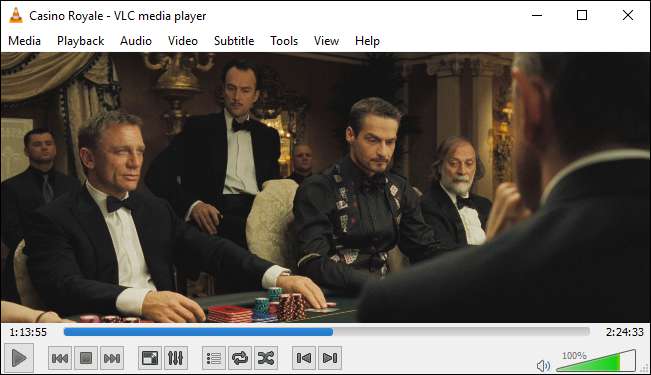
VLC הוא המלך של כל אמצעי התקשורת ... הוא מנגן כמעט כל דבר בכל פלטפורמה, בכל זמן ובכל מקום. זה מעולה. בזמן האחרון, עם זאת, נתקלתי בבעיות עם דילוג על VLC בכל פעם שאני משמיע הזרמת מדיה גבוהה ברשת.
שנה כמה VLC מטמון את הסרטון
ראשית, פתח את העדפות VLC על ידי מעבר אל כלים> העדפות.
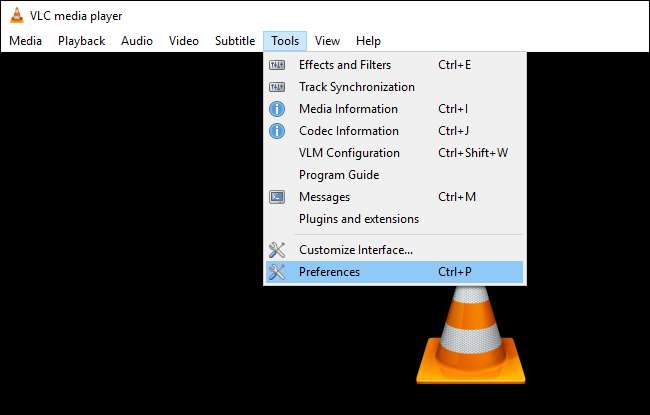
לאחר מכן לחץ על "הכל" תחת האפשרות "הצג הגדרות" בתחתית החלון. לחץ על "קלט / קודקים" בסרגל הצד השמאלי.
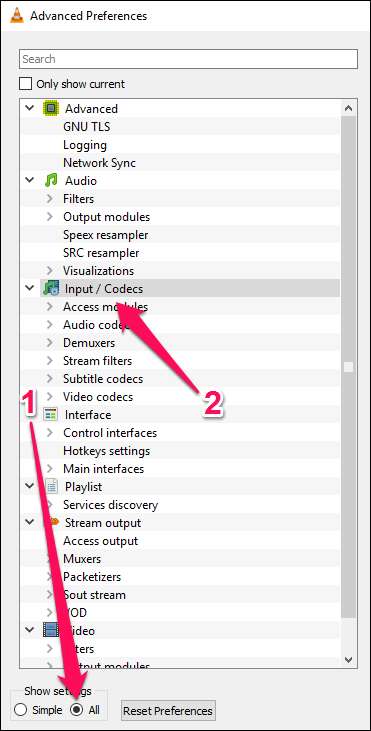
אם הקובץ שמדלג מנגן מכונן קשיח מקומי, חפש את האפשרות "קבצים במטמון קבצים (ms)" תחת "מתקדם" בצד ימין. ערך המטמון כאן מוגדר באלפיות השנייה, כך שהגדרת הערך ל- 1000 תגרום לחיץ למשך שנייה אחת (ברירת המחדל היא 300, או 0.3 שניות). הבעיה בהגדרת אפשרות זו גדולה מדי היא שאם ברצונך לדלג ידנית לנקודה חדשה בקובץ, תהיה פיגור גדול יותר בזמן שהתוכן נאגר שוב.
אם הקובץ שאתה מנסה להפעיל נמצא בשיתוף רשת, אתה יכול לשנות את ערך המטמון עבור "רשת מטמון (ms)".
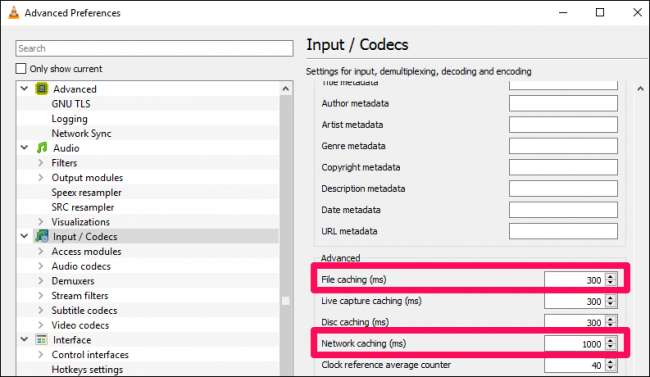
לשם המחשה, הראיתי את הערך שהוגדר לשנייה אחת, אך ניתן להשתמש בהגדרה זו כדי לאגר ככל שתרצה, בין אם זה 5 שניות או 20 שניות. עם זאת, אתה צריך כדי למנוע את הדילוג ברשת שלך.
החלף את האצת החומרה (במחשבים מסוימים)
קָשׁוּר: כיצד לגרום ל- VLC להשתמש בפחות סוללה על ידי הפעלת האצת חומרה
הקורא אוליבר כתב כדי להודיע לנו שהוא מסוגל לפתור את הבעיות שלו על ידי השבתת האצת חומרה. בדרך כלל היית רוצה האצת חומרה של תהליך הפענוח, אך במקרים מסוימים זה עלול להתנגש עם מנהלי ההתקנים שלך, וכדאי לנסות.
בחלונית העדפות, לחץ על "פשוט" בפינה השמאלית התחתונה ואז עבור אל Input / Codecs. לחץ על התפריט הנפתח "פענוח מואץ חומרה" ובחר אפשרות אחרת, או השבת אותה לחלוטין. (אתה יכול גם לנסות להפעיל אותו אם זה כבר לא.) תוכל לקרוא עוד על האצת חומרה וכיצד היא פועלת כאן .
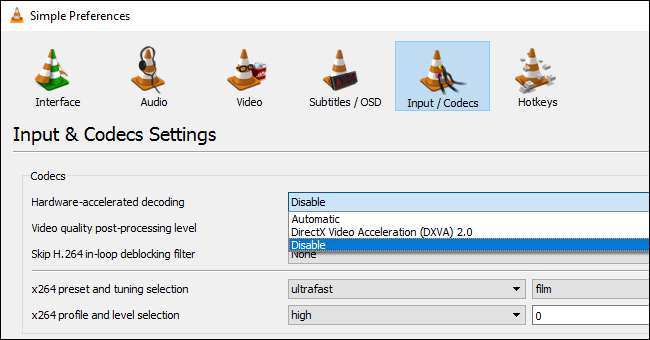
נסה מודול פלט וידאו אחר
ניתן גם לבדוק באמצעות מודול פלט וידאו אחר. מתצוגת "הכל" או "הגדרות מתקדמות", עבור אל וידאו> מודולי פלט. שנה את התפריט הנפתח "מודול פלט וידאו" כדי לנסות את אחד האחרים. שימוש בפלט הווידאו 3D של DirectX אמור להוריד חלק מהעיבודים לכרטיס המסך, אך ניתן לבדוק את OpenGL או GDI כדי לראות אם זה עוזר. (במערכת שלי, ממילא Direct3D הוא ברירת המחדל.)
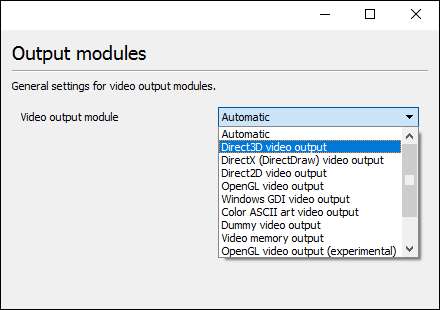
הפחת את איכות התמונה כמוצא אחרון
הדבר הבא שתוכלו לעשות הוא להתאים אפשרות שעושה הבדל עצום כאשר מתמודדים עם מדיה גבוהה עם חיבור קלט / פלט איטי: מורידים את איכות התמונה. זה יהפוך את ההפעלה לחלקה יותר, אך ברור שהיא תיראה קצת יותר גרועה, אז נסה קודם את ההגדרות האחרות והשתמש בה רק כמוצא אחרון.
מתפריט 'העדפות פשוטות', עבור אל Input / Codecs ולחץ על "דלג על H.264 מסנן הסרת חסימה בלולאה). שנה אותו לכולם.
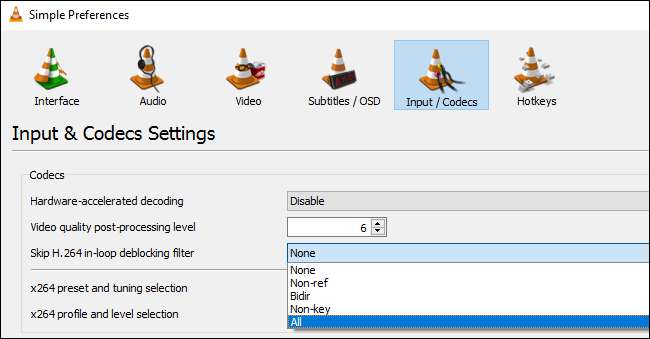
אתה יכול גם לעשות זאת מתצוגת ההעדפות "הכל" בקלט / קודקים> קודקי וידאו> FFmpeg, אם הסרטונים שלך אינם H.264.
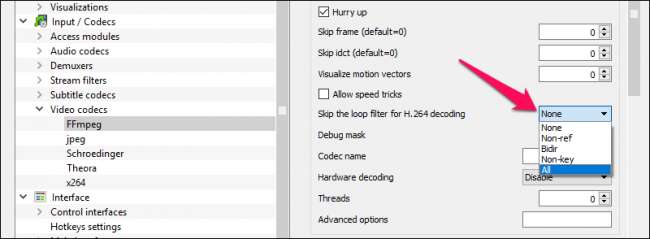
אני מקווה שלפחות אחד מהטיפים האלה יפתור את בעיות החיץ שלך.







